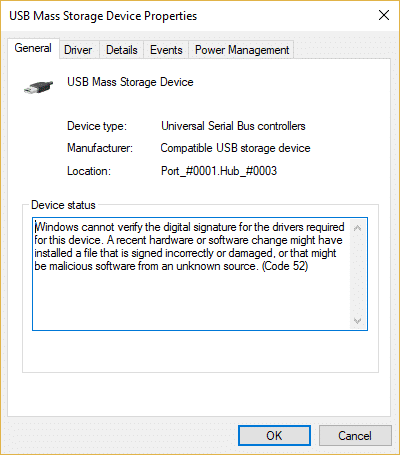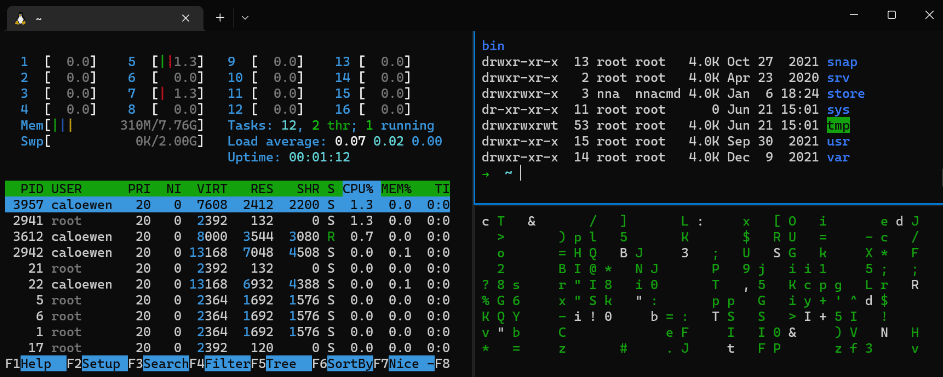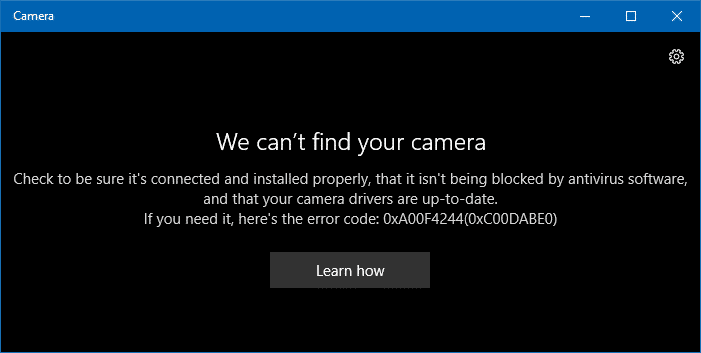Este tutorial le mostrará paso a paso cómo forzar el cierre de un programa congelado que no responde en Windows 11.
Cómo cerrar un programa que no responde mediante un atajo de teclado
La forma más fácil y rápida de forzar el cierre de un programa congelado es utilizar el atajo de teclado Alt + F4.
1. Asegúrese de que la ventana del programa que desea cerrar está abierta.
2. Pulse Alt + F4 en el teclado de su ordenador.
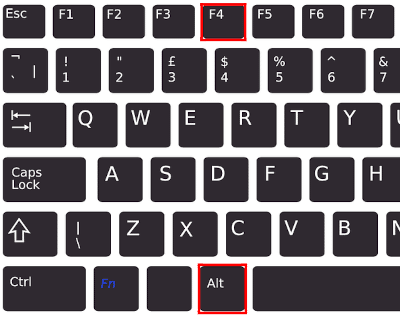
Cómo cerrar un programa que no responde utilizando el Administrador de tareas
1. Pulsa Windows + X en el teclado de tu ordenador o haz clic con el botón derecho del ratón en el botón del menú Inicio de Windows.
2. Haz clic en Administrador de tareas.
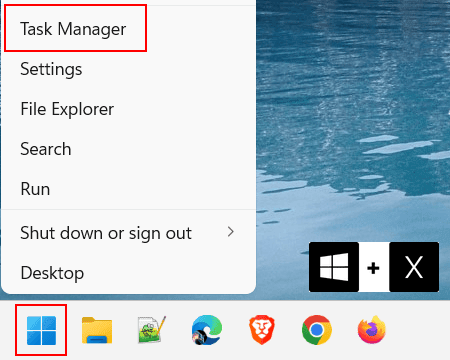
También puede abrir el Administrador de tareas pulsando Ctrl + Mayús + Escape en el teclado del ordenador.
3. Si aparece la ventana “Control de cuentas de usuario”, haga clic en Sí.
4. En la sección “Procesos”, haga clic con el botón derecho del ratón en el programa que no responde y que desea cerrar.
5. Haga clic en Finalizar tarea.
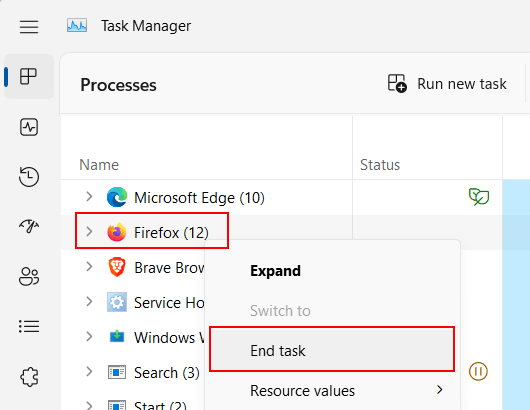
Referencias:
https://www.laptopmag.com/how-to/how-to-force-quit-in-windows-11
https://www.guidingtech.com/top-ways-to-force-quit-a-program-on-windows-11/
https://www.lifewire.com/force-quit-programs-in-windows-11-5194519